Brother HL-6050DN User Manual
Browse online or download User Manual for Printers Brother HL-6050DN. Brother HL-6050DN Manuale d'uso [en] [fr]
- Page / 180
- Table of contents
- BOOKMARKS




- Guida dell'utente 1
- Sommario 5
- Contenuto della confezione 9
- Vista anteriore 10
- Vista posteriore 11
- Vista posteriore* 11
- Alimentazione 12
- Condizioni ambientali 12
- Tipo e formato carta 13
- Carta consigliata 15
- Area stampabile 16
- Orizzontale 17
- Figura 1-6 17
- Stampa su carta normale 18
- Figura 1-25 28
- Stampa su buste 29
- Stampa su lucidi 36
- Formato Letter o Legal 45
- Formato A4 45
- Copia carbone 50
- Driver e software 51
- Per Windows 52
- Scheda Di base 52
- Scheda Avanzate 53
- DRIVER E SOFTWARE 2 - 4 54
- 2 - 5 DRIVER E SOFTWARE 55
- DRIVER E SOFTWARE 2 - 6 56
- 2 - 7 DRIVER E SOFTWARE 57
- Scheda Accessori 58
- Scheda Supporto 59
- Scheda Porte 60
- 2 - 11 DRIVER E SOFTWARE 61
- Scheda Layout 62
- Scheda Carta/Qualità 63
- Opzioni avanzate 64
- 2 - 15 DRIVER E SOFTWARE 65
- Per Macintosh 66
- Formato di Stampa 66
- Impostazioni specifiche 67
- DRIVER E SOFTWARE 2 - 18 68
- Software per reti 69
- DRIVER E SOFTWARE 2 - 20 70
- Impostazioni di fabbrica 71
- Tasto Go 73
- Tasto Job Cancel 73
- Tasto Reprint 74
- COPIE= 1 75
- COPIE= 3 75
- Stampa di dati pubblici 76
- Stampa di dati protetti 76
- 3 - 6 PANNELLO DI CONTROLLO 77
- Tasto + o 78
- Tasto Back 78
- Tasto Set 78
- LED Data (arancione) 79
- Spia posteriore 80
- Messaggio LCD 81
- MODO MP 83
- INFORMAZIONI 85
- INSTALLAZIONE 87
- MENU STAMPA 88
- INSTALLAZIONE (continua) 88
- MENU STAMPA (continua) 89
- RETE (solo in rete) 91
- INTERFACCIA 92
- MENU RIPRISTINA 92
- Modalità HP LaserJet 94
- Modalità BR-Script 3 94
- Indicazioni del buzzer 99
- Simboli Braille 100
- Accessori opzionali 101
- ACCESSORI OPZIONALI 4 - 2 102
- (per HL-6050 e HL-6050D) 103
- ACCESSORI OPZIONALI 4 - 4 104
- 4 - 5 ACCESSORI OPZIONALI 105
- ACCESSORI OPZIONALI 4 - 6 106
- 4 - 7 ACCESSORI OPZIONALI 107
- Figura 4-12 108
- LED POWER 108
- Scheda CompactFlash 109
- Attenzione 110
- 4 - 11 ACCESSORI OPZIONALI 111
- ACCESSORI OPZIONALI 4 - 12 112
- 4 - 13 ACCESSORI OPZIONALI 113
- ACCESSORI OPZIONALI 4 - 14 114
- Pacchetto font opzionale 115
- POCO TONER 116
- FINE TONER 116
- SOST. TAMB. ORA 116
- Cartuccia toner 117
- Gruppo tamburo 123
- SOST KIT ALIM.C 128
- SOST. KIT 1 AC 128
- SOST. KIT 2 AC 128
- SOSTIT. GR. FUS 128
- SOST. LASER 128
- Figura 5-26 131
- Pulizia del filo corona 132
- Messaggi di errore 133
- Messaggi di errore (continua) 134
- INC. V. MULTIUSO 138
- INCEPP. VASS. 1/VASS. 2 139
- INCEPP. VASS.1 139
- INCEPP. VASS.2 139
- INCEPP. INTER 141
- INCEP. POST 144
- INCEPP. POST 144
- INCEPP. DUPLEX 147
- ABCDEFGH 149
- Stampa da DOS 155
- BR-Script 3 155
- Specifiche della stampante 156
- Controller 157
- Software 157
- Pannello di controllo 158
- Gestione della carta 158
- Materiali di consumo 159
- Dimensioni / Peso 159
- Generale 159
- Requisiti di sistema 160
- Unità Europa Stati Uniti 161
- Da 80 a 90 Da 75 a 90 161
- Definizione di parametri 163
- Modalità codici a barre 163
- Codice a barre 164
- Disegno in riquadro 168
- Disegno a blocco di linee 168
- Numeri Brother 170
- Radiazioni laser interne 171
- IMPORTANTE - Per la sicurezza 172
- Brother Numbers 174
- Conformity (For USA) 176
- Internal laser radiation 177
- IMPORTANT - For Your Safety 178
Summary of Contents
Stampante laser BrotherHL-6050HL-6050DHL-6050DNGuida dell'utenteVersione 2Per gli utenti non vedentiQuesto manuale può essere letto dal software
INFORMAZIONI SU QUESTA STAMPANTE 1 - 2Vista anterioreVista anteriore Figura 1-21Supporto estensibile del raccoglitore di uscita stampa giù2Pannello
PANNELLO DI CONTROLLO 3 - 29Simboli BrailleI tasti del pannello di controllo sono contrassegnati con caratteri Braille per gli utenti con problemi d
4 - 1 ACCESSORI OPZIONALI4Accessori opzionali e materiali di consumoQuesta stampante dispone dei seguenti accessori opzionali i quali consentono di
ACCESSORI OPZIONALI 4 - 2Vassoio carta inferiore (LT-6000)Il vassoio carta inferiore (Vassoio 2) è una periferica opzionale che può contenere fino a
4 - 3 ACCESSORI OPZIONALIScheda di rete opzionale NC-6100h (per HL-6050 e HL-6050D)L’installazione della scheda di rete opzionale Brother (NC-6100h)
ACCESSORI OPZIONALI 4 - 44Allentare le due viti, quindi rimuovere la piastra di copertura per la rete. Figura 4-45Inserire il connettore della sched
4 - 5 ACCESSORI OPZIONALI7Riporre il coperchio laterale.Figura 4-78Collegare un'estremità del cavo Ethernet alla porta di rete della stampante.
ACCESSORI OPZIONALI 4 - 6Server di stampa senza fili NC-7100wIl server di stampa senza fili Brother NC-7100w supporta gli standard di connessione in
4 - 7 ACCESSORI OPZIONALI4Allentare le due viti, quindi rimuovere la piastra di copertura per la rete.Figura 4-105Inserire il connettore del server
ACCESSORI OPZIONALI 4 - 89Accertarsi che il LED POWER del server di stampa sia acceso.Figura 4-1210Per informazioni dettagliate sull'utilizzo d
4 - 9 ACCESSORI OPZIONALIScheda CompactFlash®Questa stampante dispone di uno slot per l'inserimento di una scheda di memoria CompactFlash® opzi
1 - 3 INFORMAZIONI SU QUESTA STAMPANTEVista posterioreVista posteriore*Figura 1-31Raccoglitore di uscita stampa su (raccoglitore di uscita posterior
ACCESSORI OPZIONALI 4 - 10Inserimento della scheda CompactFlash®Attenersi alla procedura illustrata di seguito per inserire o rimuovere una scheda:
4 - 11 ACCESSORI OPZIONALIDIMMLe stampanti HL-6050, HL-6050D e HL-6050DN dispongono di 32 MB di memoria standard e di uno slot per l'espansione
ACCESSORI OPZIONALI 4 - 12Installazione di memoria aggiuntivaPer installare della memoria aggiuntiva, eseguire la procedura riportata di seguito: 1S
4 - 13 ACCESSORI OPZIONALI5Tenere il modulo DIMM per i bordi laterali. Allineare le tacche sul modulo DIMM al relativo slot. Verificare che le graff
ACCESSORI OPZIONALI 4 - 148Riporre il coperchio laterale.Figura 4-199Ricollegare il cavo di interfaccia alla stampante. Ricollegare il cavo di alime
4 - 15 ACCESSORI OPZIONALIPacchetto font opzionalePacchetto font opzionale (BS-3000)Il pacchetto font opzionale (BS-3000) è il CD-ROM necessario per
MANUTENZIONE PERIODICA 5 - 15Sostituzione dei materiali di consumoÈ indispensabile procedere regolarmente alla sostituzione dei materiali di consumo
5 - 2 MANUTENZIONE PERIODICACartuccia tonerUna cartuccia toner nuova contiene toner sufficiente a stampare circa 7500 pagine in formato A4 o Letter
MANUTENZIONE PERIODICA 5 - 3Sostituzione della cartuccia toner1Premere il tasto di rilascio del coperchio e aprire il coperchio anteriore della stam
5 - 4 MANUTENZIONE PERIODICAAttenzione È consigliabile appoggiare l’assemblaggio del gruppo tamburo su un foglio di carta o su un panno in caso si
INFORMAZIONI SU QUESTA STAMPANTE 1 - 4Collocazione della stampantePrima di utilizzare la stampante tenere presente le seguenti indicazioni.Alimentaz
MANUTENZIONE PERIODICA 5 - 54Estrarre la nuova cartuccia toner dall’imballaggio. Tenere in piano la cartuccia con entrambe le mani e scuoterla delic
5 - 6 MANUTENZIONE PERIODICAAttenzioneInserire la cartuccia toner nel gruppo tamburo subito dopo avere rimosso l'involucro di protezione. Per e
MANUTENZIONE PERIODICA 5 - 78Pulire il filo corona principale all’interno del gruppo tamburo facendo scorrere delicatamente la linguetta blu da dest
5 - 8 MANUTENZIONE PERIODICAGruppo tamburoQuesta stampante è in grado di stampare fino a 30.000 pagine* con un gruppo tamburo.* Stampa al 5% di cope
MANUTENZIONE PERIODICA 5 - 91Premere il tasto di rilascio del coperchio e aprire il coperchio anteriore della stampante.Figura 5-122Estrarre l'
5 - 10 MANUTENZIONE PERIODICA3Spingere verso il basso la leva di bloccaggio blu ed estrarre la cartuccia toner dall'assemblaggio del gruppo tam
MANUTENZIONE PERIODICA 5 - 115Installare la nuova cartuccia toner nel gruppo tamburo spingendola fino a quando non si blocca nella posizione corrett
5 - 12 MANUTENZIONE PERIODICA8Azzerare il contatore del gruppo tamburo. Vedere le istruzioni fornite con il nuovo gruppo tamburo.AttenzioneNon reimp
MANUTENZIONE PERIODICA 5 - 13Sostituzione dei componentiPer mantenere la qualità di stampa, è necessario sostituire regolarmente alcuni componenti.
5 - 14 MANUTENZIONE PERIODICAPuliziaPulire l'interno e l'esterno della stampante con un panno asciutto e morbido. Quando si sostituisce il
1 - 5 INFORMAZIONI SU QUESTA STAMPANTETipi e formati carta utilizzatiTipo e formato cartaLa carta viene inserita nella stampante dal vassoio carta i
MANUTENZIONE PERIODICA 5 - 15Pulizia dell'interno della stampantePulire l'interno della stampante come indicato di seguito: 1Spegnere la s
5 - 16 MANUTENZIONE PERIODICA4Pulire delicatamente la finestra dello scanner con un panno asciutto e morbido.Figura 5-265Inserire l'assemblaggi
MANUTENZIONE PERIODICA 5 - 17Pulizia del filo coronaSe si sono riscontrati problemi di qualità di stampa, pulire il filo corona come indicato di seg
6 - 1 RISOLUZIONE DEI PROBLEMI6Messaggi LCDIn caso di problemi, la stampa viene automaticamente interrotta, il problema viene diagnosticato e il mes
RISOLUZIONE DEI PROBLEMI 6 - 2ERRORE FUSORE Spegnere la stampante, attendere alcuni secondi, quindi riaccenderla.Lasciare accesa la stampante per 15
6 - 3 RISOLUZIONE DEI PROBLEMIMessaggi di richiesta manutenzioneMessaggio di richiesta manutenzioneProcedura consigliataSOST. TAMB. ORA Il gruppo ta
RISOLUZIONE DEI PROBLEMI 6 - 4Risoluzione dei problemi di gestione della cartaAccertarsi che la carta utilizzata sia conforme alle specifiche consig
6 - 5 RISOLUZIONE DEI PROBLEMIInceppamenti carta: come risolverliSe la carta si inceppa all'interno della stampante, la stampante si arresta. S
RISOLUZIONE DEI PROBLEMI 6 - 6INC. V. MULTIUSO (inceppamento carta nel vassoio multiuso)Se si verifica un inceppamento all'interno del vassoio
6 - 7 RISOLUZIONE DEI PROBLEMIINCEPP. VASS. 1/VASS. 2(inceppamento nel vassoio carta)Se si verifica un inceppamento all'interno del vassoio car
INFORMAZIONI SU QUESTA STAMPANTE 1 - 6È necessario utilizzare il raccoglitore di uscita stampa su (raccoglitore di uscita posteriore) per alcuni sup
RISOLUZIONE DEI PROBLEMI 6 - 82Con entrambe le mani estrarre lentamente la carta inceppata. Figura 6-63Caricare la carta sotto al contrassegno di po
6 - 9 RISOLUZIONE DEI PROBLEMIINCEPP INTER. (carta all'interno della stampante)Se si verifica un inceppamento all'interno della stampante,
RISOLUZIONE DEI PROBLEMI 6 - 10Attenzione Dopo aver rimosso la carta inceppata, stampare alcune pagine di prova per assicurarsi che le pagine stamp
6 - 11 RISOLUZIONE DEI PROBLEMIAttenzione Maneggiare con cautela la cartuccia toner. Se ci si versa del toner sulle mani o sui vestiti, spazzolarlo
RISOLUZIONE DEI PROBLEMI 6 - 12INCEP. POST. (inceppamento carta dietro il raccoglitore di uscita posteriore)Quando si verifica un inceppamento carta
6 - 13 RISOLUZIONE DEI PROBLEMIAttenzione È consigliabile appoggiare l’assemblaggio del gruppo tamburo su un foglio di carta o su un panno in caso
RISOLUZIONE DEI PROBLEMI 6 - 145Fare pressione sulle linguette blu ai lati destro e sinistro.Figura 6-226Aprire il coperchio di rimozione inceppamen
6 - 15 RISOLUZIONE DEI PROBLEMIINCEPP DUPLEX (inceppamento carta nell'unità duplex)Eseguire la procedura descritta di seguito per risolvere l&a
RISOLUZIONE DEI PROBLEMI 6 - 164Estrarre il vassoio duplex e il vassoio carta dalla stampante.Figura 6-265Rimuovere la carta inceppata dalla stampan
6 - 17 RISOLUZIONE DEI PROBLEMIMiglioramento della qualità di stampaQuesta sezione fornisce informazioni sui seguenti argomenti:Se il problema persi
1 - 7 INFORMAZIONI SU QUESTA STAMPANTECarta consigliata Prima di acquistare grossi quantitativi di carta, fare delle prove per determinare il tipo
RISOLUZIONE DEI PROBLEMI 6 - 18Stampa incompleta Accertarsi che la carta utilizzata sia conforme alle specifiche consigliate. Vedere Tipi e formati
6 - 19 RISOLUZIONE DEI PROBLEMIRighe nere sulla paginaLe pagine stampate presentano righe nere di toner in verticale sulla pagina. È possibile riso
RISOLUZIONE DEI PROBLEMI 6 - 20Righe bianche in verticale sulla pagina È possibile risolvere il problema strofinando la finestra dello scanner con
6 - 21 RISOLUZIONE DEI PROBLEMIMacchie bianche su testo o immagini grafiche nere a intervalli di 94 mm Macchie nere a intervalli di 94 mm Se il pro
RISOLUZIONE DEI PROBLEMI 6 - 22Risoluzione dei problemi di stampaProblema Procedura consigliataLa stampante stampa in modo inatteso oppure stampa ca
6 - 23 RISOLUZIONE DEI PROBLEMIAltri problemiStampa da DOSBR-Script 3AttenzioneSe non si seguono le istruzioni di utilizzo della stampante, l'u
APPENDICE (SPECIFICHE, FONT E CODICI A BARRE) A - 1ASpecifiche della stampante*1 Per HL-6050D e HL-6050DNAppendice (specifiche, font e codici a barr
A - 2 APPENDICE (SPECIFICHE, FONT E CODICI A BARRE)*2 Animazioni informative per la risoluzione dei problemi*3 Driver Deployment Wizard rende automa
APPENDICE (SPECIFICHE, FONT E CODICI A BARRE) A - 3* Calcolata con carta da 80 g/m2** Fino a 10 fogliPannello di controlloDisplay LCD: 1 riga, 16 ci
A - 4 APPENDICE (SPECIFICHE, FONT E CODICI A BARRE)Materiali di consumoToner 7500 pagine A4/Letter con copertura al 5%Tamburo 30.000 pagine A4/Lette
INFORMAZIONI SU QUESTA STAMPANTE 1 - 8Area stampabileI bordi della carta su cui non è possibile stampare quando si utilizza l'emulazione PCL (d
APPENDICE (SPECIFICHE, FONT E CODICI A BARRE) A - 5* USB non supportata in Windows® 95 o Windows NT® 4.0.** Power Macintosh® con porta USB preinstal
A - 6 APPENDICE (SPECIFICHE, FONT E CODICI A BARRE)Informazioni importanti per la scelta della cartaQuesta sezione fornisce importanti informazioni
APPENDICE (SPECIFICHE, FONT E CODICI A BARRE) A - 7Contenuto di umiditàIl contenuto di umidità è la quantità di acqua rimasta nella carta dopo la pr
A - 8 APPENDICE (SPECIFICHE, FONT E CODICI A BARRE)Riferimento rapido per comandi di controllo e codici a barreLa stampante può stampare codici a ba
APPENDICE (SPECIFICHE, FONT E CODICI A BARRE) A - 9Codice a barre, carattere espanso, disegno a blocco di linee e disegno in riquadron = 's0&ap
A - 10 APPENDICE (SPECIFICHE, FONT E CODICI A BARRE)Riga di interpretazione del codice a barre attivata o disattivatan = 'r0' o 'R0 R
APPENDICE (SPECIFICHE, FONT E CODICI A BARRE) A - 11Codice a barre, carattere espanso, disegno a blocco di linee e altezza del disegno in riquadron
A - 12 APPENDICE (SPECIFICHE, FONT E CODICI A BARRE) Quando è selezionato il modo Interleaved 2 di 5 mediante il parametro "t1" o "T
APPENDICE (SPECIFICHE, FONT E CODICI A BARRE) A - 13 Quando è selezionata la modalità Codice a barre mediante il parametro "t9" o "T
A - 14 APPENDICE (SPECIFICHE, FONT E CODICI A BARRE)Inizio dei dati dei caratteri espansin = "l" o "L"I dati che seguono il para
1 - 9 INFORMAZIONI SU QUESTA STAMPANTEOrizzontaleFigura 1-6A4 Letter Legal B5 (ISO) Executive A5 A6 B6 (ISO)14,2 mm 4,2 mm 4,2 mm 4,2 mm 4,2 mm 4,2
APPENDICE (EUROPA E ALTRI PAESI) B - 1BNumeri BrotherIMPORTANTE: Per assistenza tecnica e operativa, contattare il paese in cui è stata acquistata l
B - 2 APPENDICE (EUROPA E ALTRI PAESI)Informazioni importanti: NormativeInterferenze radio (solo per il modello 220-240 volt)Questa stampante è conf
APPENDICE (EUROPA E ALTRI PAESI) B - 3IMPORTANTE - Per la sicurezzaPer garantire un funzionamento sicuro, la spina elettrica a tre punte in dotazion
B - 4 APPENDICE (EUROPA E ALTRI PAESI)Dichiarazione di conformità CEIl produttoreBrother Industries Ltd.,15-1, Naeshiro-cho, Mizuho-ku,Nagoya 467-85
C - 1 APPENDICE (PER STATI UNITI E CANADA)CBrother NumbersIMPORTANT: For technical and operational help, you must call the country where you bought
APPENDICE (PER STATI UNITI E CANADA) C - 2Brother fax back system (USA only)Brother has installed an easy to use fax back system so you can get inst
C - 3 APPENDICE (PER STATI UNITI E CANADA)Important information: RegulationsFederal Communications Commission (FCC) Declaration of Conformity (For U
APPENDICE (PER STATI UNITI E CANADA) C - 4Industry Canada Compliance Statement (For Canada)This Class B digital apparatus complies with Canadian ICE
C - 5 APPENDICE (PER STATI UNITI E CANADA)IMPORTANT - For Your SafetyTo ensure safe operation the supplied three-pin plug must be inserted only into
I - 1IndiceSymbols+ o -, tasto ...3-7AAccessori opzionali ...4-
INFORMAZIONI SU QUESTA STAMPANTE 1 - 10Metodi di stampaStampa su carta normale È possibile stampare su carta normale dal vassoio carta o dal vassoio
I - 2Posteriore, spia ...3-9Proprinter XL, modalità ...3-23Protetti, dati ...
1 - 11 INFORMAZIONI SU QUESTA STAMPANTE2Estrarre il vassoio carta dalla stampante.Figura 1-73Premere la leva di rilascio della guida carta blu e sco
iDefinizioni dei messaggi di avvertenza, di attenzione e delle noteNella presente Guida dell'utente vengono utilizzati i seguenti termini:Seguir
INFORMAZIONI SU QUESTA STAMPANTE 1 - 125Reinserire il vassoio carta nella stampante. Accertarsi che sia inserito completamente nella stampante.Figur
1 - 13 INFORMAZIONI SU QUESTA STAMPANTEStampa su carta normale dal vassoio multiuso (vassoio MU) 1Selezionare Formato carta, Tipo carta, Origine car
INFORMAZIONI SU QUESTA STAMPANTE 1 - 142Aprire il vassoio multiuso e abbassarlo con cautela.Figura 1-133Estrarre il supporto estensibile del vassoio
1 - 15 INFORMAZIONI SU QUESTA STAMPANTE5Premere la leva di rilascio della guida carta e scorrere la guida carta in base al formato della carta caric
INFORMAZIONI SU QUESTA STAMPANTE 1 - 16Stampa su carta spessa e cartoncino Non utilizzare carta danneggiata, ondulata, raggrinzita o di forma irreg
1 - 17 INFORMAZIONI SU QUESTA STAMPANTEStampa su carta spessa, etichette o cartoncino dal vassoio multiuso (vassoio MU)Quando il raccoglitore di usc
INFORMAZIONI SU QUESTA STAMPANTE 1 - 182Aprire il raccoglitore di uscita posteriore, quindi estrarre il supporto estensibile se necessario.Figura 1-
1 - 19 INFORMAZIONI SU QUESTA STAMPANTE5Caricare la carta nel vassoio multiuso. Inserire prima il lato da stampare rivolto verso l'alto introdu
INFORMAZIONI SU QUESTA STAMPANTE 1 - 20AttenzioneRimuovere immediatamente ogni foglio dopo la stampa. Non lasciare che i fogli si impilino uno sull&
1 - 21 INFORMAZIONI SU QUESTA STAMPANTEStampa su busteTipi di buste da evitareNon utilizzare buste: danneggiate, ondulate, raggrinzite o di forma i
ii Per un utilizzo sicuro della stampanteAttenzione Per pulire la stampante usare solo detergenti neutri. I liquidi volatili come solventi o benzen
INFORMAZIONI SU QUESTA STAMPANTE 1 - 22La maggior parte delle buste può essere utilizzata con questa stampante. È tuttavia possibile che alcune bust
1 - 23 INFORMAZIONI SU QUESTA STAMPANTEStampa su buste dal vassoio multiuso Quando il raccoglitore di uscita posteriore è aperto, la stampante prese
INFORMAZIONI SU QUESTA STAMPANTE 1 - 242Aprire il raccoglitore di uscita posteriore, quindi estrarre il supporto estensibile se necessario.Figura 1-
1 - 25 INFORMAZIONI SU QUESTA STAMPANTE5Caricare le buste nel vassoio multiuso in modo che aderiscano alla parte posteriore del vassoio e non oltrep
INFORMAZIONI SU QUESTA STAMPANTE 1 - 266Premere e fare scorrere la guida di larghezza carta in base al formato busta utilizzato.Figura 1-337Inviare
1 - 27 INFORMAZIONI SU QUESTA STAMPANTE Se le buste si macchiano durante la stampa, selezionare Vassoio MU in Origine carta nel driver della stampa
INFORMAZIONI SU QUESTA STAMPANTE 1 - 28Stampa su lucidiÈ possibile stampare su lucidi dal vassoio carta o dal vassoio MU.Stampa su lucidi dal vassoi
1 - 29 INFORMAZIONI SU QUESTA STAMPANTE2Estrarre il vassoio carta dalla stampante.Figura 1-34Premere le leve di rilascio delle guide carta blu e sco
INFORMAZIONI SU QUESTA STAMPANTE 1 - 304Reinserire il vassoio carta nella stampante. Accertarsi che sia inserito completamente nella stampante.Figur
1 - 31 INFORMAZIONI SU QUESTA STAMPANTEStampa su lucidi dal vassoio MUQuando il raccoglitore di uscita posteriore è aperto, la stampante presenta un
iiiMarchiIl logo Brother è un marchio registrato di Brother Industries, Ltd.Apple, il logo Apple e Macintosh sono marchi registrati negli Stati Uniti
INFORMAZIONI SU QUESTA STAMPANTE 1 - 322Aprire il raccoglitore di uscita posteriore, quindi estrarre il supporto estensibile se necessario.Figura 1-
1 - 33 INFORMAZIONI SU QUESTA STAMPANTE5Caricare i lucidi nel vassoio MU. Inserire prima il lato da stampare rivolto verso l'alto introducendo
INFORMAZIONI SU QUESTA STAMPANTE 1 - 347Inviare i dati di stampa alla stampante.8Al termine del processo di stampa, chiudere il raccoglitore di usci
1 - 35 INFORMAZIONI SU QUESTA STAMPANTEStampa su entrambi i lati della cartaI driver della stampante forniti per Windows® 95/98/Me, Windows NT® 4.0,
INFORMAZIONI SU QUESTA STAMPANTE 1 - 36Stampa duplex manuale dal vassoio multiusoAttenzione Prima di reinserire i fogli nel vassoio multiuso, è nec
1 - 37 INFORMAZIONI SU QUESTA STAMPANTEStampa duplex automatica (disponibile unicamente per HL-6050D e HL-6050DN)AttenzioneUtilizzare carta formato
INFORMAZIONI SU QUESTA STAMPANTE 1 - 383Driver della stampante PCL (standard)Aprire la finestra di dialogo Proprietà nel driver della stampante. Sce
1 - 39 INFORMAZIONI SU QUESTA STAMPANTEStampa di opuscoli (driver della stampante PCL)(disponibile unicamente per HL-6050D e HL-6050DN)1Caricare la
INFORMAZIONI SU QUESTA STAMPANTE 1 - 40Istruzioni per la stampa sui due lati del foglio Se la carta è sottile, può raggrinzirsi. Se la carta prese
1 - 41 INFORMAZIONI SU QUESTA STAMPANTEOrientamento della carta per la stampa sui entrambi i lati (stampa duplex automatica)La stampante stampa prim
ivSommarioDefinizioni dei messaggi di avvertenza, di attenzione e delle note ...iPer un utilizzo sicu
INFORMAZIONI SU QUESTA STAMPANTE 1 - 42Copia carboneLa stampa in copia carbone consente di stampare automaticamente dati di una pagina in stili dive
2 - 1 DRIVER E SOFTWARE2Driver della stampanteIl driver della stampante è il software che converte i dati dal formato utilizzato dal computer a quel
DRIVER E SOFTWARE 2 - 2Per Windows®Funzionalità del driver della stampante PCLÈ possibile scaricare il driver più aggiornato o ottenere informazioni
2 - 3 DRIVER E SOFTWAREScheda AvanzateModificare le impostazioni delle schede facendo clic sulle icone seguenti:1Qualità di stampa2Duplex3Filigrana4
DRIVER E SOFTWARE 2 - 4Qualità di stampaSelezionare la risoluzione, la modalità di risparmio toner e le impostazioni di stampa in grigio.Risoluzione
2 - 5 DRIVER E SOFTWAREOpzioni perifericaÈ possibile impostare le seguenti modalità di Funzione stampa in questa scheda.È possibile passare alla pag
DRIVER E SOFTWARE 2 - 6Spooling processiLa stampante salva i dati da ristampare.È possibile ristampare un documento senza inviare nuovamente i dati
2 - 7 DRIVER E SOFTWAREMacro È possibile salvare una pagina di un documento come macro nella memoria della stampante. È inoltre possibile eseguire l
DRIVER E SOFTWARE 2 - 8Scheda AccessoriQuando si installa il vassoio inferiore opzionale e altre opzioni, è possibile aggiungerlo e selezionare le r
2 - 9 DRIVER E SOFTWAREScheda Supporto1Versione del driver della stampante.2Aggiornamento via WebAggiornamento via Web controlla sul sito Web Brothe
v3Pannello di controllo ...
DRIVER E SOFTWARE 2 - 10Funzioni del driver della stampante BR-Script (driver della stampante PS)È possibile scaricare il driver più aggiornato con
2 - 11 DRIVER E SOFTWAREScheda Impostazioni perifericaSelezionare le opzioni installate.
DRIVER E SOFTWARE 2 - 12Scheda LayoutÈ possibile modificare l'impostazione Layout selezionando le impostazioni per Orientamento, Stampa fronte
2 - 13 DRIVER E SOFTWAREScheda Carta/QualitàSelezionare Alimentazione.
DRIVER E SOFTWARE 2 - 14Opzioni avanzate1Selezionare Formato e Numero copie.2Impostare Qualità di stampa, Proporzioni e Carattere TrueType.3È possib
2 - 15 DRIVER E SOFTWARERisparmio tonerÈ possibile ridurre i costi di stampa attivando Modalità risparmio toner che riduce la densità della stampa.I
DRIVER E SOFTWARE 2 - 16Per Macintosh®La stampante supporta Mac OS® 8.6 - 9.2 e Mac OS® X 10.1, 10.2 o versioni successive.È possibile scaricare il
2 - 17 DRIVER E SOFTWAREImpostazioni specificheÈ possibile modificare le impostazioni selezionando quella desiderata nell'elenco Caratteristich
DRIVER E SOFTWARE 2 - 18Intervallo sleepQuando la stampante non riceve dati per un certo periodo di tempo (timeout), si attiva la modalità sleep. In
2 - 19 DRIVER E SOFTWARESoftware (utenti di Windows®)Software per retiBRAdmin ProfessionalIl software BRAdmin Professional è un’utilità di gestione
vi5Manutenzione periodica ... 5
DRIVER E SOFTWARE 2 - 20Selezione automatica dell'emulazioneLa stampante presenta una funzione di selezione automatica dell'emulazione. Qu
2 - 21 DRIVER E SOFTWAREImpostazioni della stampanteImpostazioni di fabbricaLe impostazioni della stampante sono state definite in fase di produzion
PANNELLO DI CONTROLLO 3 - 13Pannello di controlloIl pannello di controllo di questa stampante è costituito da un display LCD, sette tasti e un LED.
3 - 2 PANNELLO DI CONTROLLOTastiSette tasti consentono di controllare le operazioni di base della stampante e di modificarne le impostazioni (GO, Jo
PANNELLO DI CONTROLLO 3 - 3Tasto ReprintPer ristampare un documento appena stampato, premere il tasto Reprint. Inoltre, se si desidera condividere c
3 - 4 PANNELLO DI CONTROLLOPer ristampare tre volte l'ultimo processo1Assicurarsi che l'impostazione RISTAMPA sia impostata su SÌ utilizza
PANNELLO DI CONTROLLO 3 - 5Stampa di dati pubbliciÈ possibile utilizzare questa funzione per ristampare documenti memorizzati in un'area pubbli
3 - 6 PANNELLO DI CONTROLLOPer stampare dati protettiSe in memoria non sono presenti dati da ristampareSe nella memoria della stampante non sono pre
PANNELLO DI CONTROLLO 3 - 7Tasto + o - Se si preme il tasto + o - quando la stampante è in linea (PRONTO), si attiva la modalità non in linea e sul
3 - 8 PANNELLO DI CONTROLLOLED (Light-emitting diode, diodo ad emissione di luce)Il LED è una spia che mostra lo stato della stampante. LED Data (ar
viiIMPORTANTE - Per la sicurezza ...B-3Scollegamento d
PANNELLO DI CONTROLLO 3 - 9LCD (Liquid Crystal Display)Il display mostra lo stato corrente della stampante. Quando si utilizzano i tasti del pannell
3 - 10 PANNELLO DI CONTROLLOMessaggio LCDMessaggi di stato della stampanteLa tabella che segue contiene i messaggi relativi allo stato della stampan
PANNELLO DI CONTROLLO 3 - 11Utilizzo del Pannello di controlloQuando si utilizzano i tasti di menu (+, -, Set, Back), ricordare quanto segue: Se s
3 - 12 PANNELLO DI CONTROLLOEsempio: se si alimenta la carta dal vassoio MU come priorità, impostare su SÌ l'impostazione MODO MP.L'impost
PANNELLO DI CONTROLLO 3 - 13Menu LCD del pannello di controllo Vassoio carta standard: VASS 1 Vassoio multiuso: VASSOIO MU Vassoio carta inferior
3 - 14 PANNELLO DI CONTROLLOINFORMAZIONIMessaggio sul display DescrizioneIMPOST. STAMPA Stampa la pagina delle impostazioni di stampa.PROVA DI STAMP
PANNELLO DI CONTROLLO 3 - 15CARTAMessaggio sul display DescrizioneORIGINE =AUTO/MU/VASS 1/VASS 2Consente di selezionare da quale vassoio verrà alime
3 - 16 PANNELLO DI CONTROLLOINSTALLAZIONEMessaggio sul display DescrizioneLINGUA = INGLESE/FRANCESE/…PANN. CONTROLLO Impostazione secondaria Descriz
PANNELLO DI CONTROLLO 3 - 17ELIMINA MEM.(continua)Impostazione secondaria DescrizioneID FONT (ROM) =####FORMATTA (ROM) OK?MENU STAMPAMessaggio sul d
3 - 18 PANNELLO DI CONTROLLOHP LASERJET Impostazione secondariaDescrizioneN. FONT=I000 ... ####PUNTO/PASSO FONT=##.##SYMBOL SETPC-8/…Consente di imp
1 - 1 INFORMAZIONI SU QUESTA STAMPANTE1Contenuto della confezioneQuando si estrae la stampante dalla confezione, verificare che siano presenti i seg
PANNELLO DI CONTROLLO 3 - 19EPSON FX-850 N. FONT =I000 ... ####PUNTO/PASSO FONT =##.##SET CARATTERI PC-8/…Consente di impostare il set di simboli o
3 - 20 PANNELLO DI CONTROLLOMENU CARBONE COPIA CARBONE NO/SÌ/AUTO/PARALLELACOPIE =1 - 8VASSOIO COPIA 1 =AUTO/RIMANENTE, VASS. MU, VASS. 1, VASS. 2MA
PANNELLO DI CONTROLLO 3 - 21INTERFACCIAMessaggio sul display DescrizioneSELEZIONA =AUTO/PARALLELA/USB/DI RETEINT. AUTO IF = 1, 2, 3 ... 99 (sec)È ne
3 - 22 PANNELLO DI CONTROLLOImpostazione dell'indirizzo IPPremere il tasto + o - finché non compare RETE (e per visualizzare ciascuna impostazi
PANNELLO DI CONTROLLO 3 - 23Informazioni sulle modalità di emulazioneQuesta stampante presenta le seguenti modalità di emulazione: Modalità HP Laser
3 - 24 PANNELLO DI CONTROLLOElenco delle impostazioni di fabbricaNella Tabella 3-1 che segue sono contenute le impostazioni di fabbrica. Impostazion
PANNELLO DI CONTROLLO 3 - 25Tabella 3 - 1: Elenco delle impostazioni di fabbrica Messaggio sul display Sottomenu Impostazione di fabbricaCARTA ORIGI
3 - 26 PANNELLO DI CONTROLLOMENU STAMPA (continua)HP LASERJET Impostazione secondariaImpostazioni di fabbricaN. FONT =59PASSO FONT =10.00/12.00SYMBO
PANNELLO DI CONTROLLO 3 - 27*1Il protocollo APIPA (Automatic Private IP Addressing) assegna automaticamente un indirizzo IP e la subnet mask: Per ul
3 - 28 PANNELLO DI CONTROLLOPer gli utenti non vedentiIndicazioni del buzzerIl pannello di controllo dispone di un buzzer. Il buzzer emette un suono
More documents for Printers Brother HL-6050DN



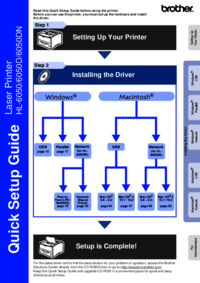
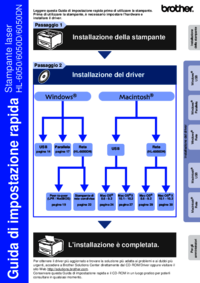

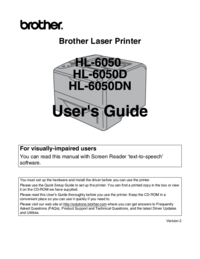
 (151 pages)
(151 pages)







Comments to this Manuals